Come eliminare il messaggio su iPhone?
Gli iPhone spesso esauriscono lo spazio di archiviazione. Quando controlli l'utilizzo corrente dello spazio di archiviazione, troverai immagini e video che occupano più spazio, seguiti da alcune app utili e quindi messaggi. Dopo aver letto e risposto ai messaggi, questi messaggi sono usa e getta e pronti per essere eliminati. Potrebbe essere necessario eliminare i messaggi se contengono informazioni riservate e private. L'eliminazione manuale dei messaggi dal tuo iPhone sembra un'attività piuttosto semplice, ma i messaggi eliminati non vengono completamente cancellati dal tuo iPhone. C'è un alto rischio che i messaggi imbarazzanti e privati che hai eliminato possano essere recuperati da alcuni strumenti di terze parti. Quindi, se desideri cancellare i messaggi sensibili o eliminare lo spazio di archiviazione, dovresti assicurarti che tutti i messaggi vengano eliminati completamente e in modo permanente. Per evitare che i messaggi cancellati vengano recuperati, puoi usare Ondesoft FoneClean per cancellare completamente i messaggi sul tuo iPhone.
Ondesoft FoneClean ha molte funzionalità utili per tutti gli utenti di dispositivi iOS e una delle sue funzionalità è rimuovere i messaggi. Oltre a eliminare i messaggi, ti consente anche di cancellare altri dati personali, come foto, video, chiamate, cookie, cache, cronologia, ecc. Sicuramente questi file verranno eliminati in modo permanente e non potranno mai essere recuperati una volta eliminati. Ondesoft FoneClean è uno degli strumenti più consigliati, in quanto è il programma più user-friendly ed è molto facile da usare. Se desideri eliminare definitivamente i messaggi dal tuo iPhone, segui questi passaggi:
Passaggio 1 Scarica e installa Ondesoft FoneClean. Collega il tuo iPhone al computer usando un cavo. Avvia Ondesoft FoneClean, quindi troverà automaticamente il tuo iPhone.
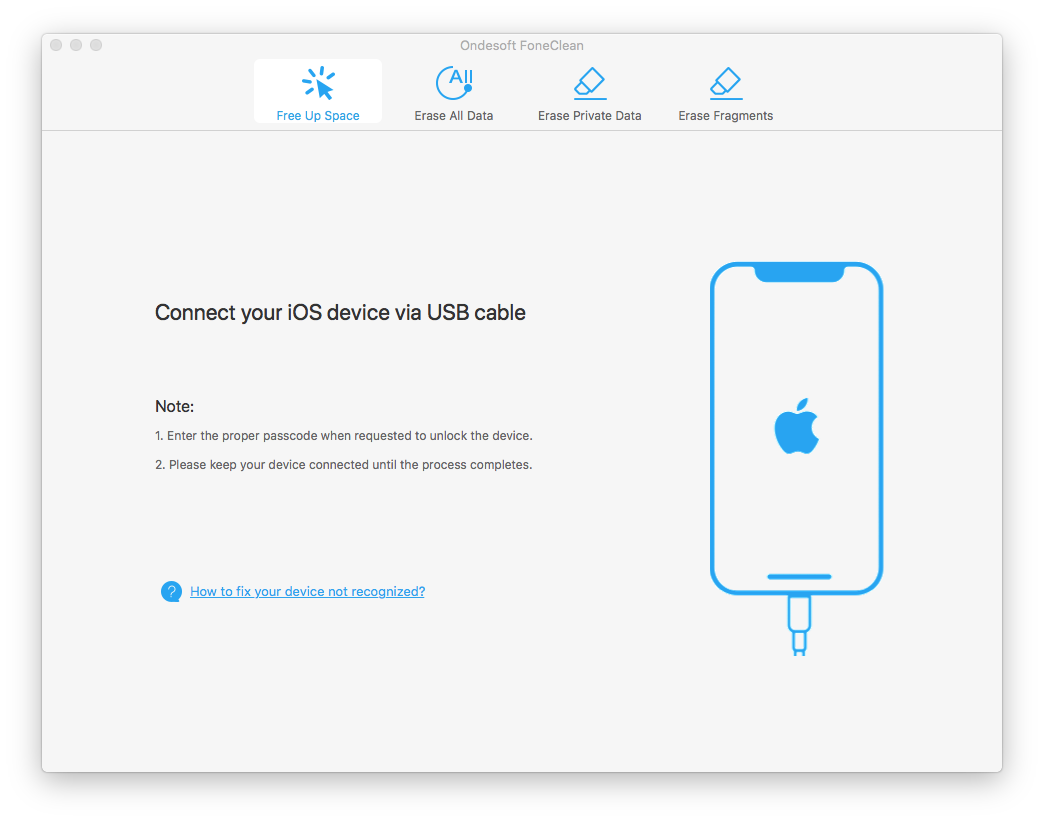
Passo 2 Scegli la scheda Cancella dati privati, fai clic sul pulsante Scansione, quindi Ondesoft FoneClean inizierà ad analizzare il tuo iPhone.
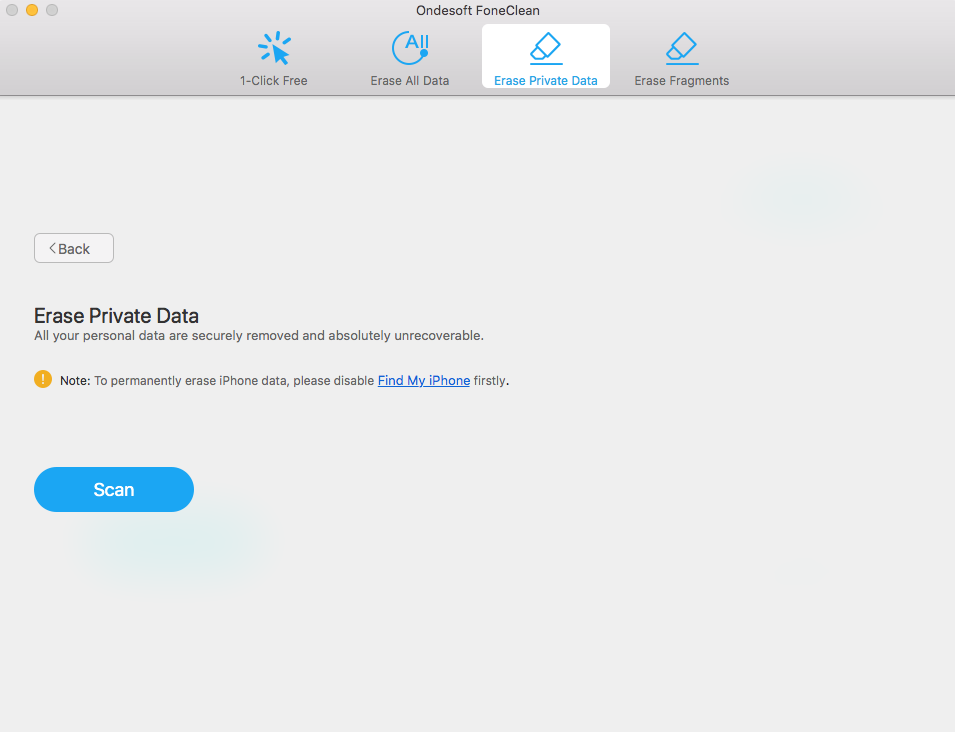
Passaggio 3 Al termine del processo di scansione, verrà visualizzato un elenco di tutti i dati privati. Fare clic sulla scheda Messaggi, è possibile visualizzare in anteprima tutti i messaggi e selezionare i messaggi che si desidera eliminare.
Passaggio 4 Fare clic sul pulsante Cancella ora per eliminare i messaggi selezionati. Al termine del processo, hai eliminato definitivamente i messaggi dal tuo iPhone.
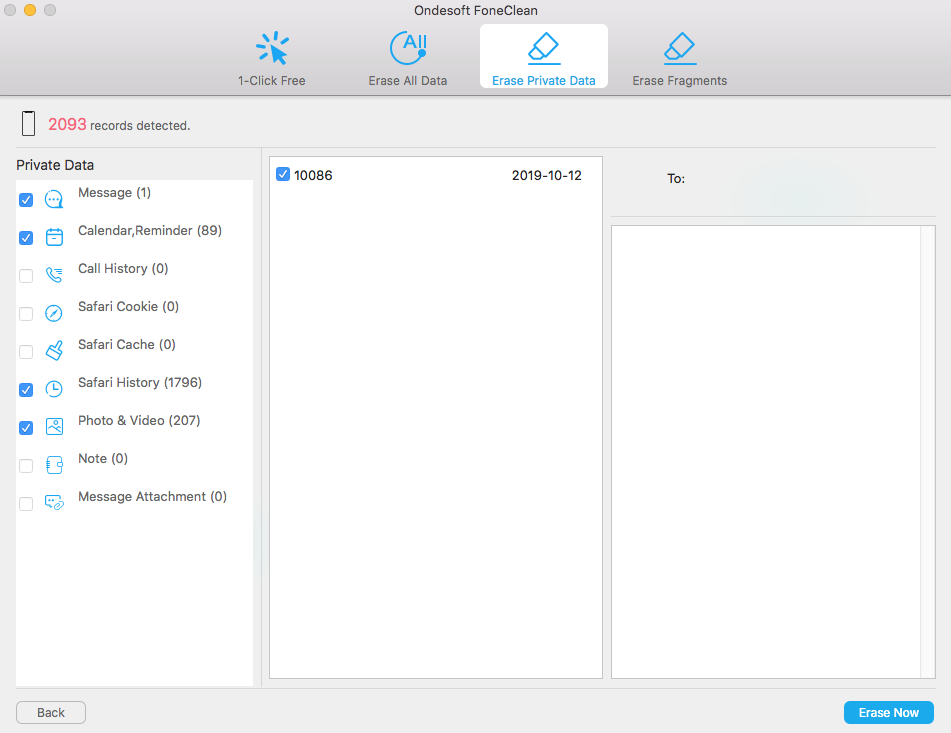
barra laterale
Suggerimenti caldi
Suggerimenti FoneClean
- Il miglior detergente per iPhone
- Come eliminare i file spazzatura su iPhone?
- Come eliminare l'elenco delle chiamate su iPhone?
- Come eliminare i cookie su iPhone?
- Come cancellare la cronologia su iPhone?
- Come eliminare i messaggi su iPhone?
- Come eliminare le foto da iPhone?
- Come eliminare la cronologia delle ricerche su iPhone?
- Come pulire un iPhone?
- Come cancellare tutti i contenuti e le impostazioni su iPhone?
- Come cancellare i frammenti privati?
- Come eliminare il messaggio di Facebook su iPhone?
- Come cancellare la cache di Facebook su iPhone?
- Come cancellare la cache di Twitter su iPhone?
- Come cancellare il tuo iPhone, iPad o iPod touch?
- Come liberare spazio sul tuo iPhone?
- Come resettare iPhone prima di vendere?
- Come ripristinare iPhone senza la password dell'ID Apple?
- Come disattivare Trova il mio iPhone?
- Come cancellare la cache sul tuo iPhone?
- Elimina i messaggi di chat di Kik da iPhone/iPad in modo permanente
- Elimina definitivamente la cronologia dei messaggi di LINE
- Elimina definitivamente la cronologia chat di Viber
- Elimina definitivamente i messaggi di WhatsApp



